Wil je je smartphonefoto's verbeteren met indrukwekkende spiegeleffecten? In deze handleiding leer je hoe je met de app Lightroom Mobile spannende stadsfoto's kunt bewerken. Ik laat je stap voor stap zien hoe je de verzadiging aanpast, het perspectief verandert en andere effectieve bewerkingstechnieken toepast om het volledige potentieel van je onderwerpen te benutten.
Belangrijkste bevindingen
- Zwart-witbewerking kan de beeldimpact sterk veranderen.
- Spiegeleffecten creëren interessante perspectieven.
- Presets en korrel verbeteren foto's en maken ze dynamischer.
Stap-voor-stap handleiding
1. Foto-selectie en eerste bewerking
Eerst kies je een onderwerp dat een duidelijke reflectie vertoont, zoals bijvoorbeeld in een waterplas. Open de Lightroom Mobile-app en upload de afbeelding. Begin met het aanpassen van de verzadiging door deze sterk naar links te verschuiven voor de hele afbeelding. Dit zal je afbeelding veranderen in een indrukwekkend zwart-wit onderwerp, dat direct de aandacht naar de reflectie trekt.

2. Perspectief en reflectie aanpassen
Nu richt je je op het perspectief. In plaats van de afbeelding te croppen, gebruik je de spiegelt-tool om de afbeelding in de gewenste richting te spiegelen. Je zult merken dat de impact van de afbeelding door deze wijziging dramatisch verandert. De kijker herkent het stadscentrum, maar de compositie van de afbeelding geeft het een mysterieuze uitstraling die de nieuwsgierigheid wekt.

3. Croppen voor het perfecte uitsnede
Nu is het tijd om de uitsnede van de afbeelding te optimaliseren. Houd de originele verhoudingen vast en crop de afbeelding zo dat het hoge gebouw in het midden blijft. Bedenk waar de top van het huis geplaatst moet worden – deze moet idealiter in de bovenste rechterhoek steken. Maak de afbeelding recht zodat alles harmonieus en aangenaam voor het oog is.

4. Helderheid aanpassen
Om de helderheid van de afbeelding te optimaliseren, ga je naar het helderheidsgebied en pas je de lichten en schaduwen aan. Verschuif de lichten een beetje naar links om wolkenstructuren te behouden en maak de schaduwen minimaal donkerder. Zorg ervoor dat de visuele helderheid van de afbeelding niet wordt aangetast - een te grote bewerking kan snel leiden tot zwart-witte "vlekken".

5. Helderheid en textuur verhogen
Om de afbeelding interessanter te maken, verhoog de helderheid. Een waarde van 50 biedt meestal een evenwichtige textuur. Wees voorzichtig dat de afbeelding niet plat lijkt. Later kun je de zwart-witte gebieden grafischer maken door het contrast aan te passen. Laat de randen in het midden van de afbeelding als een natuurlijk kader werken.
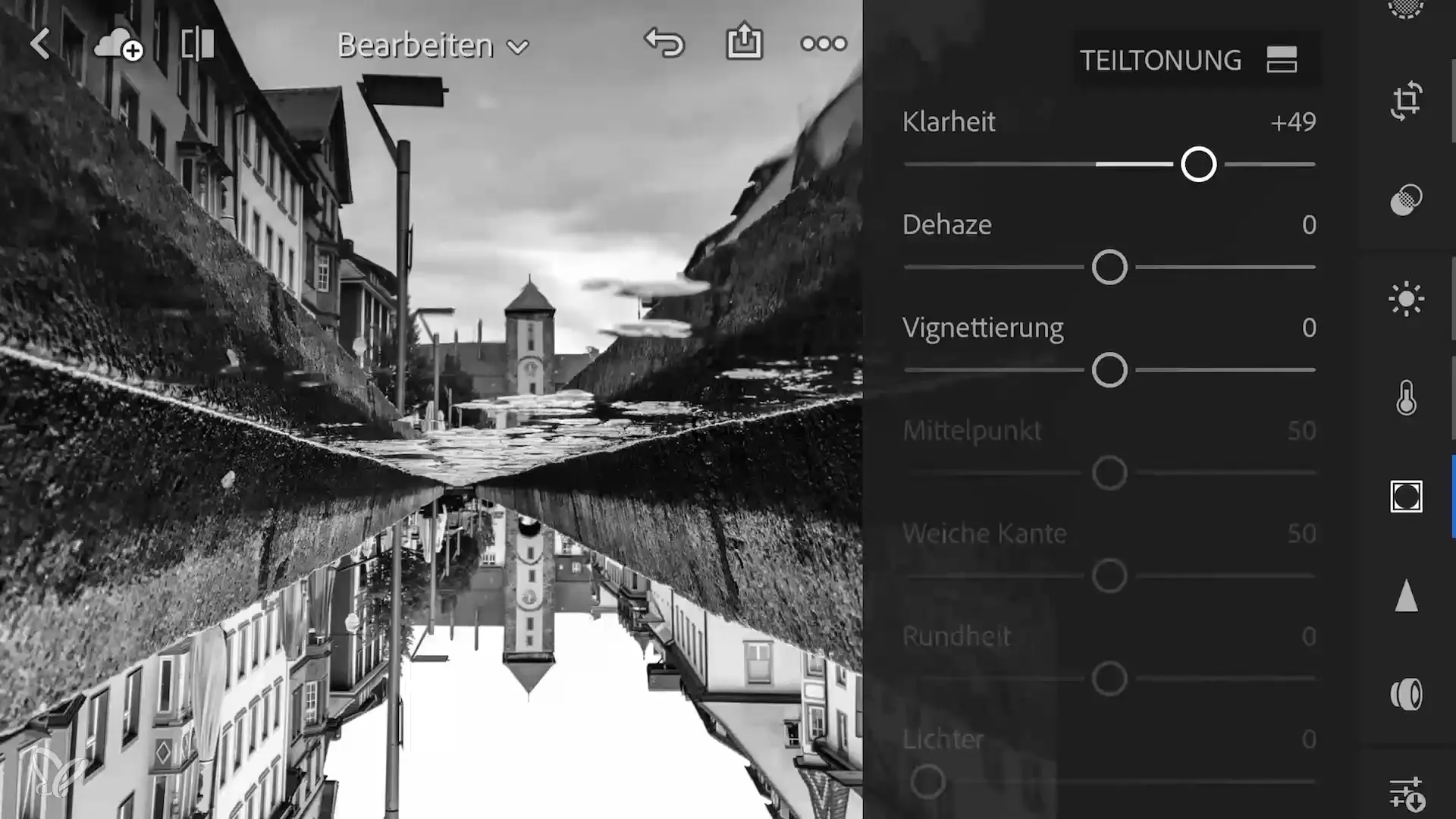
6. Kleurnaalden aanbrengen
Geef de afbeelding een subtiele effect door de schaduwen een blauwe tint te geven en de lichten een warme, gele tint. Zorg ervoor dat de kleuren subtiel blijven, zodat de algehele uitstraling niet wordt overweldig. Gebruik de kleurtint in de effecten van Lightroom om de kleurkeuze nauwkeurig te maken.
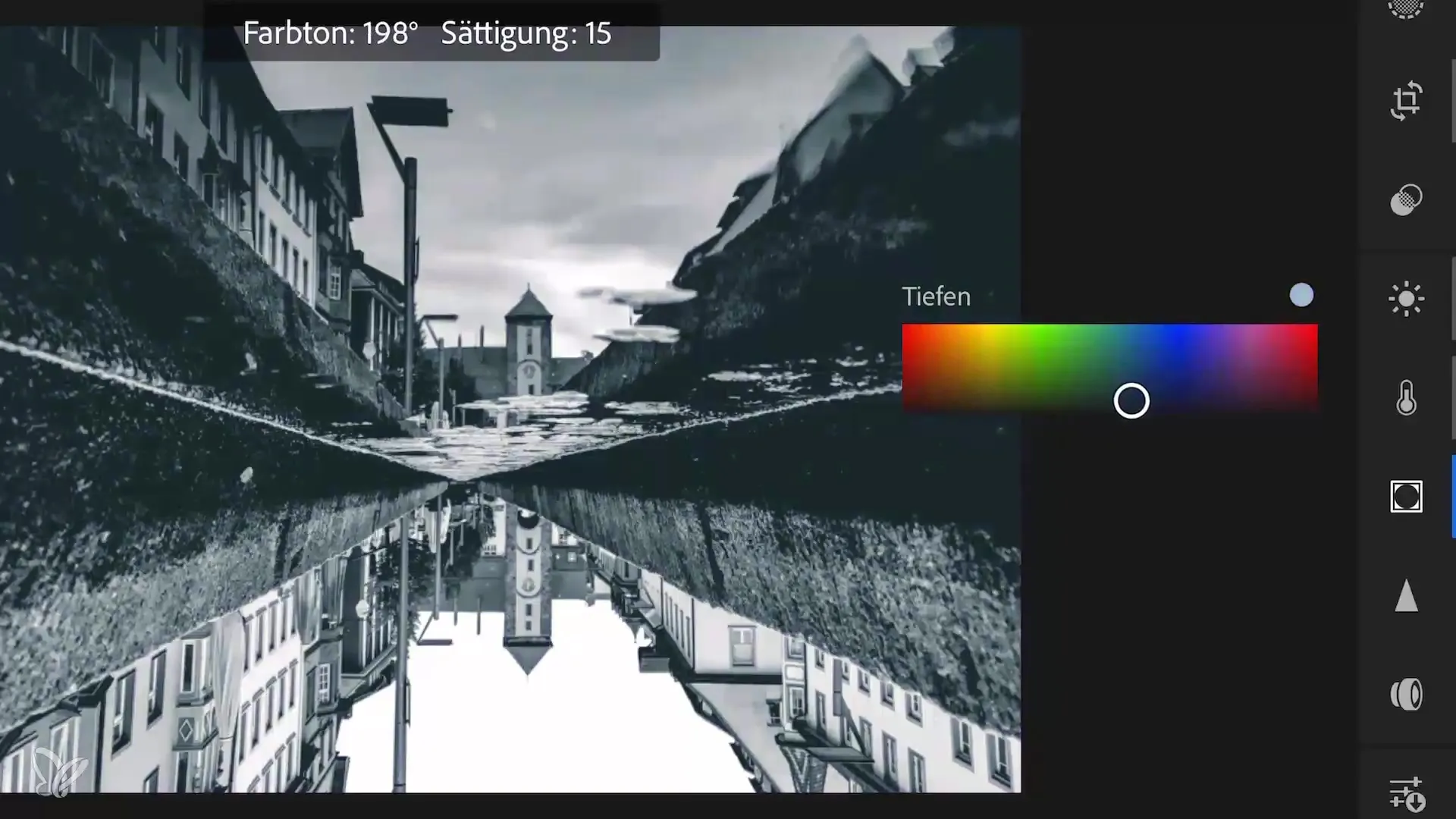
7. Vignet toevoegen
Begin met het toevoegen van een vignette, maar houd deze minimaal. Dit zal de middelste afbeelding benadrukken en de aandacht van de kijker subtiel daarop richten. Experimenteer met de sterkte van de vignette om het beste resultaat te bereiken.
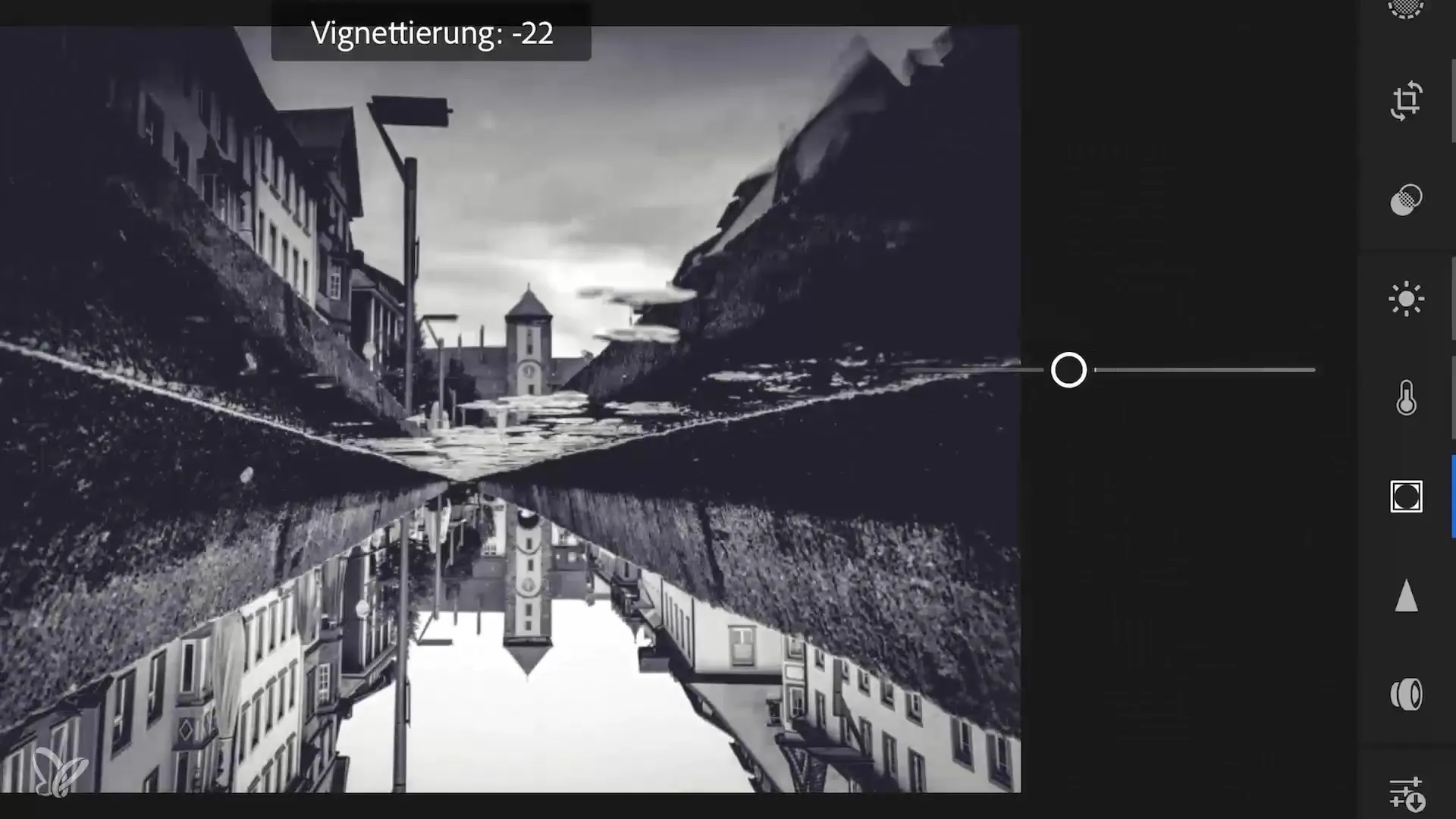
8. Tweede opname en nieuwe benadering
Voor je tweede onderwerp met een reflectie die van een raampje wordt weerkaatst, begin ook met croppen om het midden van de afbeelding uit te lijnen. Deze keer kun je een hoge contrastpreset kiezen om het dramatische effect te versterken. Houd er rekening mee dat hier een korrel aan de afbeelding wordt toegevoegd om details te benadrukken en de platte gebieden meer structuur te geven.
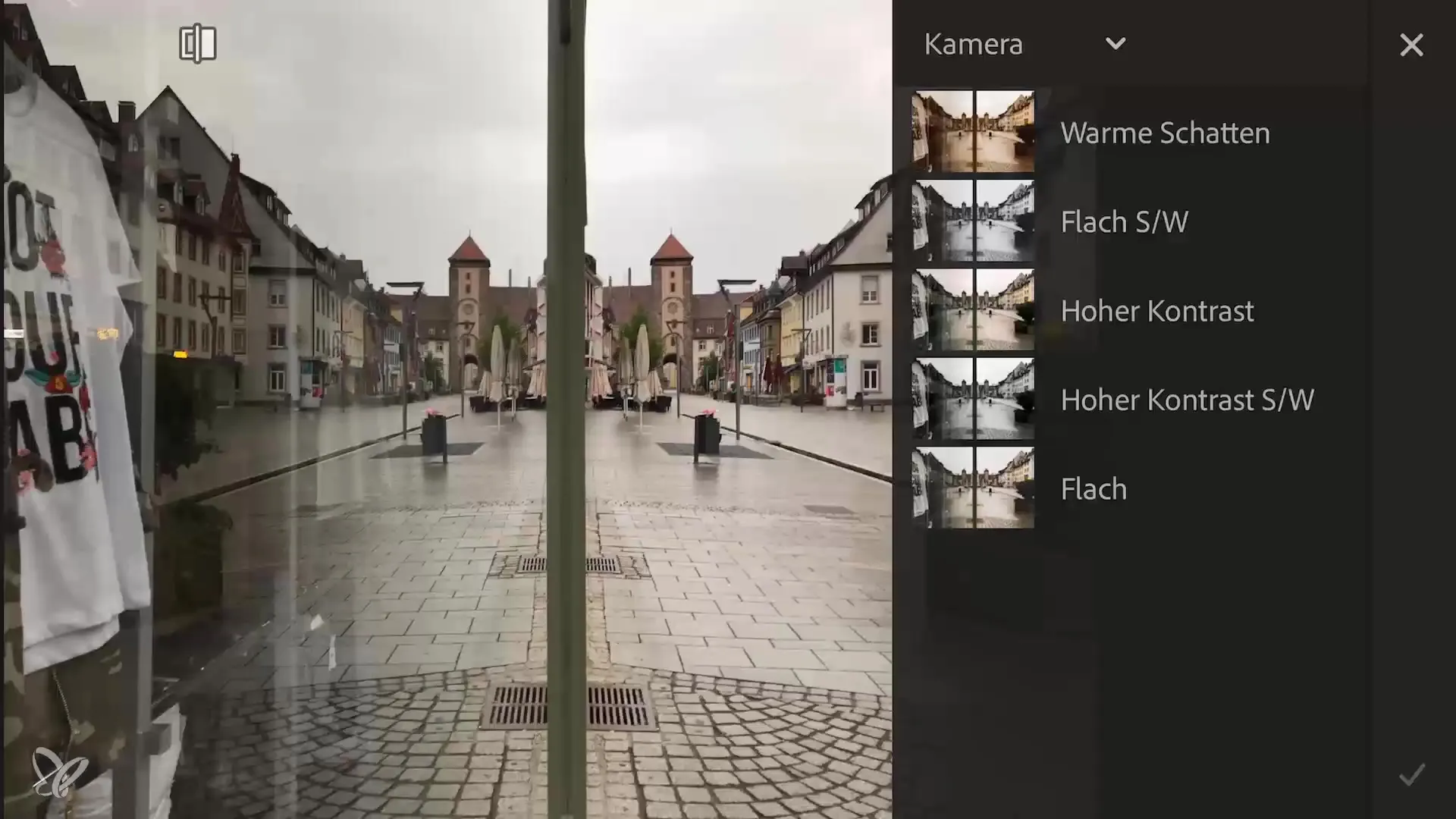
9. Verscherpen en opslaan
Tot slot moet je de afbeelding minimaal verscherpen en de bewerkte versie opslaan. Zorg ervoor dat je aanpassingen naar wens zijn en dat je tevreden bent met de uiteindelijke uitstraling. Soms is minder meer en niet elke kleine tekortkoming heeft een bewerking nodig.

Samenvatting - Creatieve Stadsfotografie met Lightroom Mobile: Perfecte reflecties bewerken
In deze handleiding heb je geleerd hoe je met de app Lightroom Mobile aantrekkelijke stadsfoto's kunt maken met spannende reflecties en indrukwekkende bewerkingstechnieken. Je kunt met eenvoudige stappen de verzadiging, perspectief, helderheid en helderheid aanpassen en door gerichte kleuraanpassingen en vignetten de algehele afbeelding harmonieus afronden.
Veelgestelde vragen
Wat is de eerste stap bij het bewerken van een afbeelding in Lightroom?Eerst moet je de afbeelding selecteren en in de app uploaden.
Hoe kan ik de perspectivische werking van een foto veranderen?Gebruik de spiegelingsfunctie in Lightroom om het perspectief creatief vorm te geven.
Wat is het belang van de kleurtint?Kleurtint stelt je in staat om verschillende tinten in de schaduwen en lichten van de afbeelding in te stellen.
Hoe kan ik de korrel in de afbeelding gebruiken?Korrel geeft de afbeelding structuur en maakt platte gebieden interessanter.
Moet ik de afbeelding verscherpen voordat ik het opsla?Ja, verscherpen helpt om de details in de afbeelding te benadrukken voordat je het opslaat.


